作为一款专业免费的分区管理软件,傲梅分区助手提供了合并分区、拆分分区、克隆分区、格式化分区等功能,颇受大众欢迎。今天,小编就来简单介绍如何进行无损合并拆分分区,帮助大家解决问题。
合并分区
打开分区助手,进入界面,鼠标右击需要合并的分区(E盘),弹出下拉菜单,选择【合并分区】,

弹出窗口,勾选需要合并的另一个分区(F盘),然后选择目标分区(E盘),这里会有提示,F盘的所有数据将被合并到E:\f-drive文件夹,点击确定,
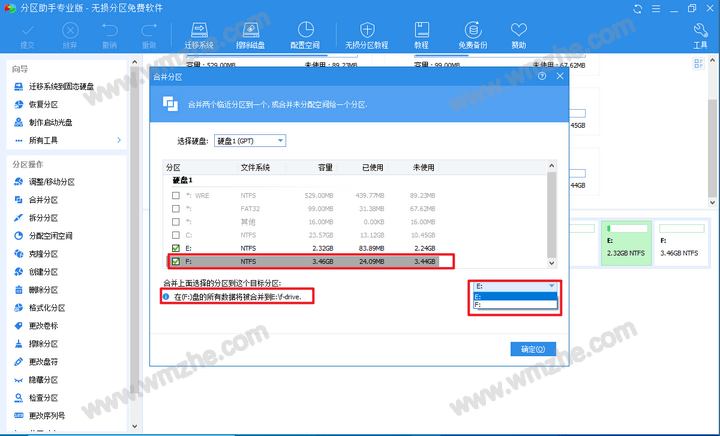
如图,你可以在软件界面看到所做操作的预执行情况,点击左上角的【提交】,弹出窗口,点击执行,耐心等待。
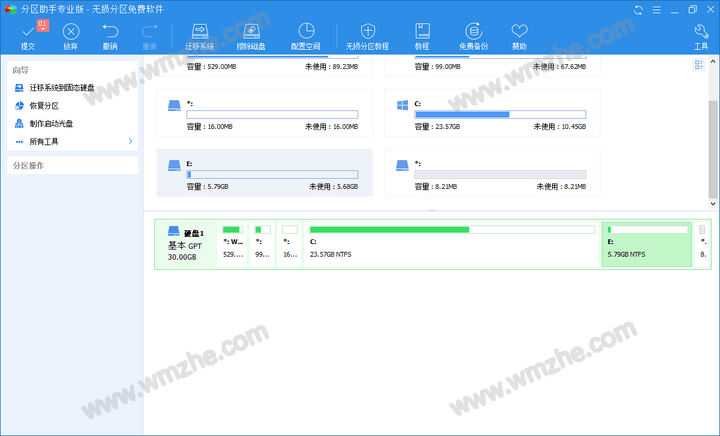
注意:一次只能合并两个分区,并且两个分区必须相邻;无法合并不同硬盘上的分区。
拆分分区
打开分区助手,进入界面,鼠标右击需要进行拆分的分区(C盘),弹出菜单,选择【拆分分区】,
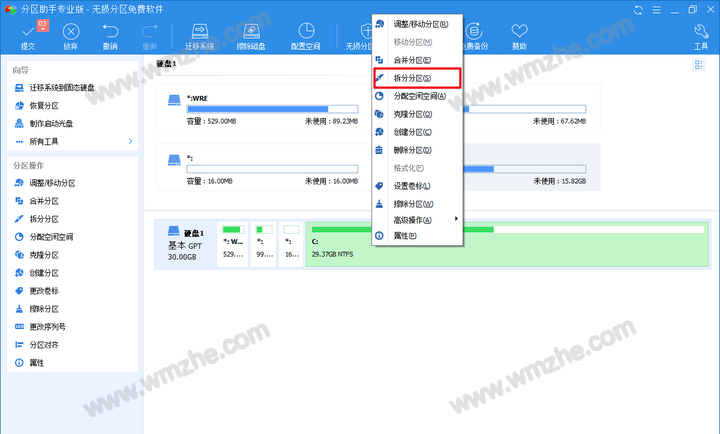
弹出窗口,如图,向左拖动箭头,确定新分区的大小与位置;或者,你也可以直接设置原始分区和新分区的大小,点击确定,
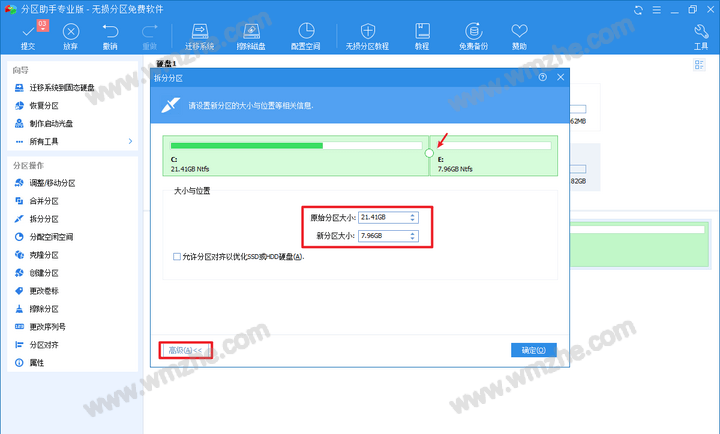
如果是SSD固态硬盘,勾选【允许分区对齐以优化SSD或HDD硬盘】,现在你可以在软件界面查看预览修改情况,最后点击左上方的【提交】,进行操作即可。
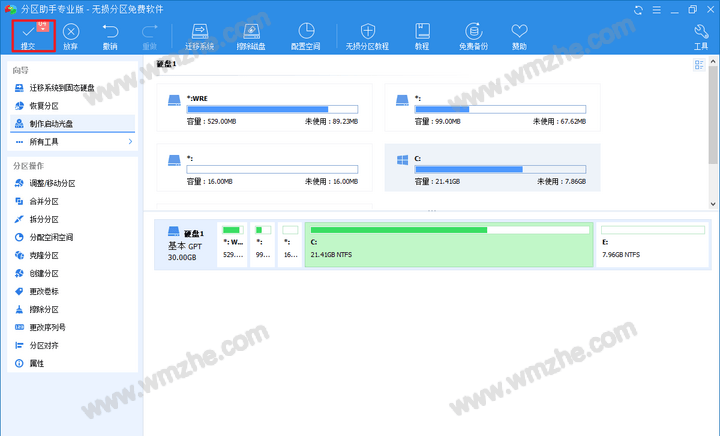
想了解更多精彩教程资讯,请关注www.softyun.net/it.html。